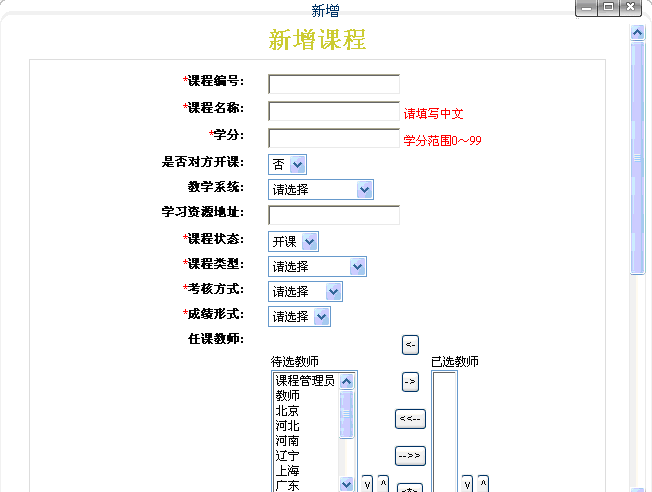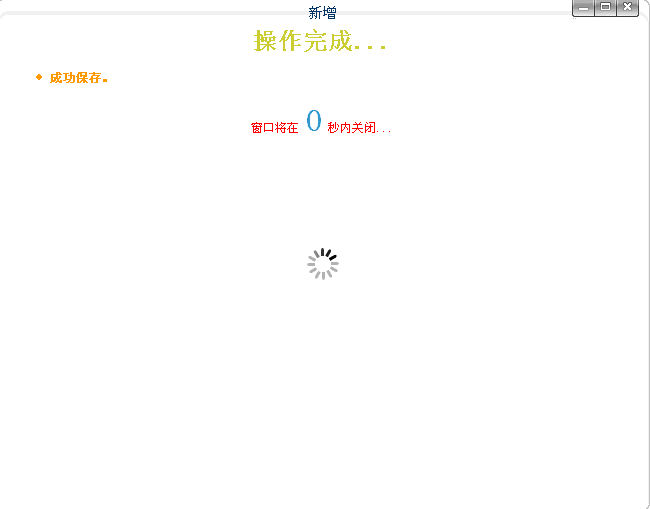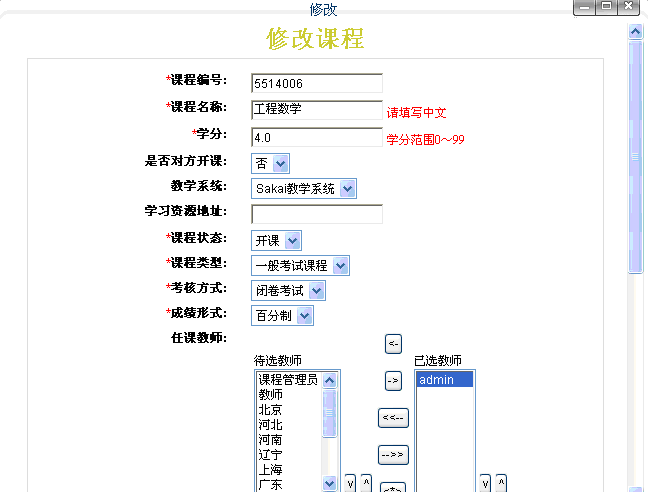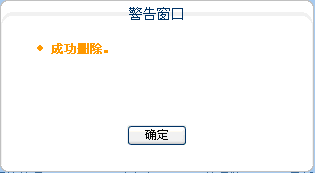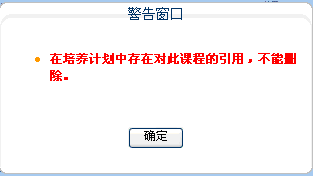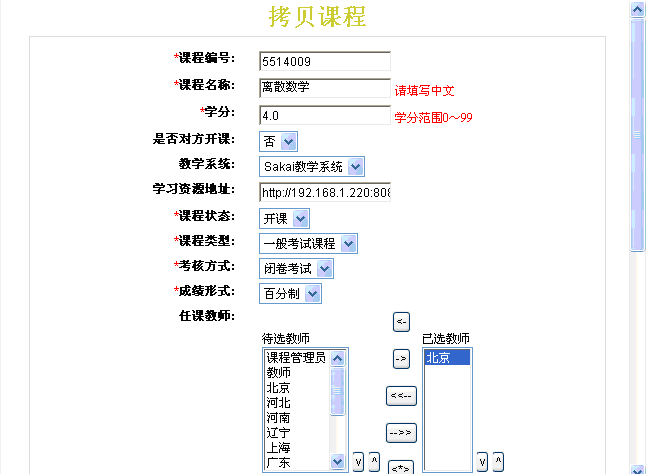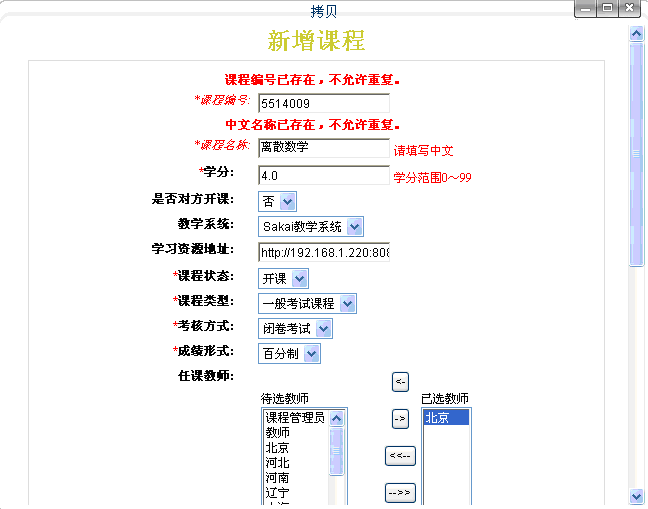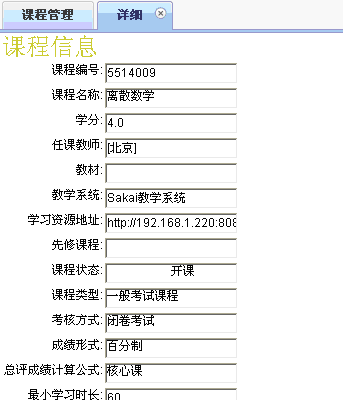课程管理的功能是:制定课程库。
操作步骤:
第一步:课程管理员输入用户名和密码登录系统,依次点击主模块“课程管理”、分模块“课程管理”打开课程管理列表,点击左上角工具栏“添加”按钮,弹出新增课程窗口:
![[小心]](images/caution.png) |
注意 |
|---|---|
如果是合作办学模式还需给课程添加“课程互认标识” |
第二步:“请填写中文”、“学分范围0-99”等有特殊格式要求的数据表格后有提示信息,必须按照要求填写,填写完成后点击“提交”按钮,数据填写正确后系统自动保存,弹出提示信息:
第三步:如果需要对已添加的课程信息进行修改,可以点击列表操作项中“修改”链接,弹出修改课程窗口,
所有课程信息可以修改,系统记录修改结果,返回修改成功提示信息,默认返回到课程列表界面。
第四步:删除一条与其他功能没有关联的数据
(1)点击操作项中的“删除”链接,弹出确认删除提示框:
如果放弃删除,点击“取消”按钮,弹出窗口关闭。如果确认删除,点击“确定”按钮,弹出删除成功窗口:
(2)如果此课程已被引用,弹出警告窗口,显示不能删除数据的原因:
第五步:点击操作项中的“拷贝”链接,弹出拷贝窗口:
(1)可以修改数据项,如果修改后的数据符合格式要求,点击“提交”按钮,显示保存成功界面,窗口自动关闭。
(2)如果修改的数据不符合格式要求,在数据项上方会给出红色提示信息:
第六步:如果想查看某门课程的详细信息,点击操作项里的“详细”链接。